
Bản nâng cấp iOS 10 cho iPhone có nhiều tính năng thú vị mà bạn không nên bỏ qua.
iOS 10 là bản nâng cấp mới nhất của iPhone và iPad giúp tăng tối đa trải nghiệm sử dụng nhanh chóng và hiệu quả. Một trong số những thay đổi lớn nhất mà Apple mang tới cho iOS 10 chính là khả năng các ứng dụng bên thứ ba có thể kết nối với Siri.
Chẳng hạn, nếu bạn thường xuyên sử dụng Uber thì việc kết nối với Siri sẽ là điểm nhấn không thể bỏ qua. Ngoài ra, iOS 10 còn có nhiều tính năng thú vị khác như sau.
Mở các tab gần nhất trong trình duyệt Safari
Nếu bạn vô tình tắt các trang (tab) vừa mở trong Safari, iOS 10 có cách giúp khôi phục chúng một cách dễ dàng.
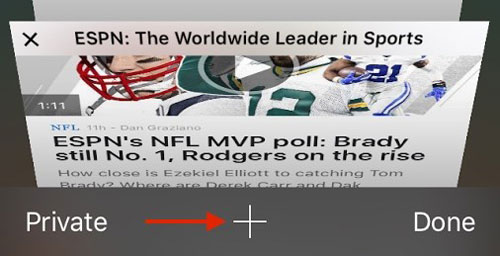
Bạn chỉ cần nhấp vào biểu tượng tab mới và nhấn giữ dấu “+”. Khi đó, một danh sách các tab vừa đóng sẽ hiện ra, bạn có thể vào lại trang web cần xem.
Xem dễ dàng các ảnh liên quan
Ứng dụng Photos trong iOS 10 đã được cải tiến và được tăng cường thêm một số tính năng rất hữu ích.
Chẳng hạn, nếu vuốt ngược lên một bức ảnh nào đó, bạn sẽ không chỉ thấy nơi (vị trí) chụp mà còn xem được các bức ảnh khác chụp cùng địa chỉ đó, cũng như xem thêm ảnh của những cá nhân tình cờ có trong bức ảnh của bạn.
Tìm kiếm ảnh thông minh
Nhờ tiến bộ vượt bậc trong công nghệ học máy của Apple mà tính năng tìm kiếm ảnh qua đồ vật, thậm chí là từng người riêng, giờ đây đã dễ dàng hơn.
Ngay cả khi bạn muốn tìm tấm hình mà trong đó có người đội mũ mềm hoặc đơn giản tìm tất cả ảnh có vật nuôi trong đó, iOS 10 có thể dễ dàng phân biệt chúng với hơn 4.000 vật dụng, đồ vật hoặc vật thể khác nhau.
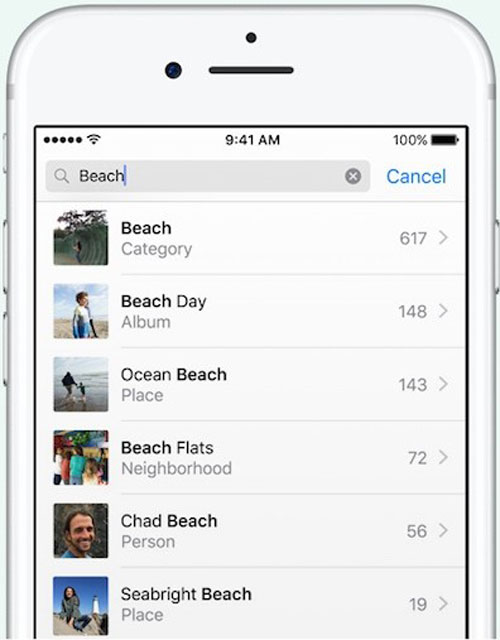
Siri thông báo ai đang gọi tới
Nếu bạn có thói quen để điện thoại một chỗ rồi tranh thủ làm việc hoặc dọn dẹp thì tính năng thông báo ai đang gọi tới rất cần thiết.
Bạn có thể cấu hình trợ lý ảo Siri làm việc này bởi đôi khi sẽ có những cuộc gọi bạn không muốn trả lời. Tính năng này đặc biệt hữu ích nhất là khi đang lái xe.
Để kích hoạt tính năng này, bạn chỉ cần vào Settings > Phone > rồi đánh dấu vào lựa chọn Announce Calls.
Tìm từ hoặc cụm từ cụ thể trên Safari
Khi trang web trên Safari đang mở, bạn chỉ cần nhấp vào biểu tượng chia sẻ và chọn “Find on Page” từ danh sách xổ ra để nhập từ hoặc cụm từ cần tìm vào.
Vào nhanh phần tinh chỉnh Battery/Cellular Data/Wi-Fi
Nếu có iPhone 6S hoặc iPhone 7, bạn có thể tận dụng tính năng 3D touch để truy cập nhanh vào các phần như Pin, Dữ liệu Di động hoặc Wi-Fi. Chỉ cần gán chức năng 3D touch cho các tinh chỉnh này.
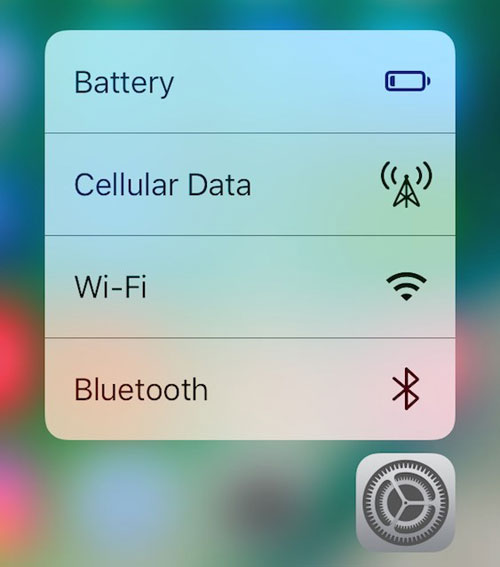
Biến iPhone thành kính lúp
Nếu muốn xem một cái gì đó thật kỹ, chẳng hạn bản thảo hoặc một bức tranh quý, bạn có thể tận dụng tính năng Magnifier trên iOS 10 để biến iPhone thành chiếc kính lúp.
Bạn vào Settings > General > Accessibility > Magnifier để kích hoạt tính năng phóng đại. Mỗi khi muốn sử dụng tính năng này, bạn chỉ cần nhấp nút home 3 lần.
Loại bỏ tất cả thông báo bằng một thao tác đơn giản
Mặc dù đã được cải thiện đáng kể nhưng việc có quá nhiều thông báo trong iOS 10 có thể khiến người dùng bối rối.
Rất may, iOS 10 cho phép người dùng có thể loại bỏ tất cả các thông báo phiền hà chỉ bằng một thao tác nhấp đơn giản. Tuy nhiên, thủ thuật này sẽ cần tới 3D Touch nên nó chỉ hiệu quả trên iPhone 6S và iPhone 7.
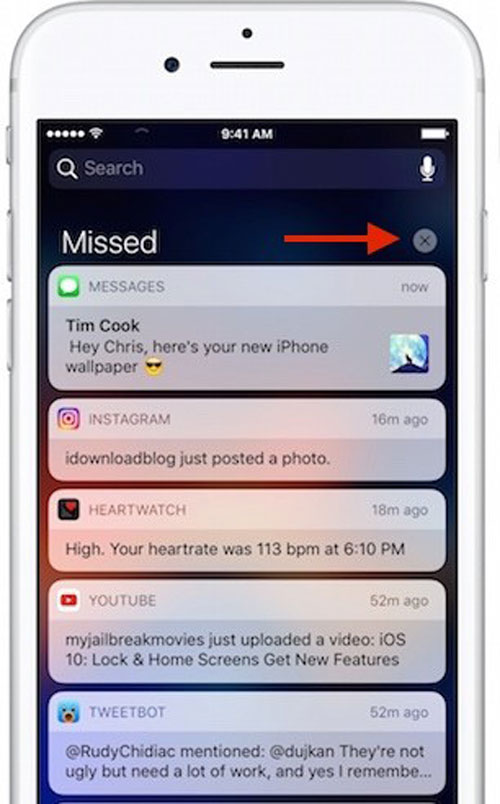
Bạn chỉ cấp gán lực nhấn 3D cho biểu tượng chữ X (ảnh trên) để xóa tất cả thông báo trên máy thay vì hàng ngày phải mất thời gian để xóa các nhóm thông báo.
Tắt tính năng đoán ký tự
Nếu không phải là “fan” của tính năng đoán ký tự trong phần mềm nhắn tin Messages, bạn có thể dễ dàng tắt bỏ chúng. Nhấn giữ vào biểu tượng quả cầu (phía trái thanh space bar) rồi chuyển chế độ “Predictive” sang off.
Đóng tất cả các thẻ tab trên Safari
Trình duyệt Safari trên iOS 10 cho phép người dùng mở không giới hạn các thẻ tab. Tuy nhiên, nếu cảm thấy có quá nhiều thẻ tab gây bối rối, bạn có thể tắt tất cả đi.
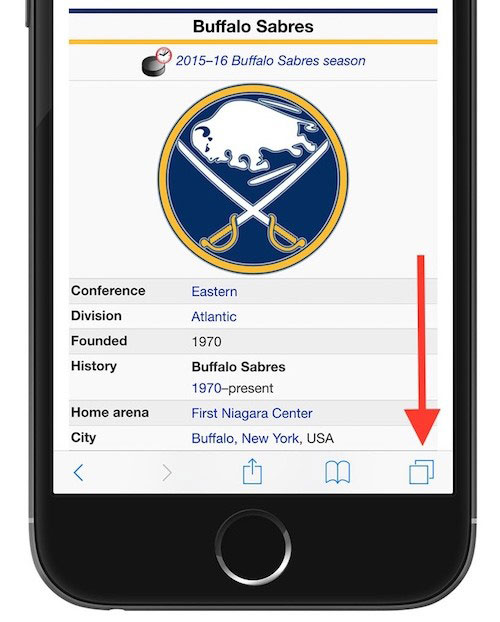
Nhấn vào biểu tượng Tab Switcher ở góc dưới cùng bên phải màn hình. Từ đó sẽ có lựa chọn cho phép bạn đóng tất cả các thẻ tab đang hoạt động lại.
Theo khampha.vn
Nguồn: Ictnews.vn